今回の記事では、RealityCaptureを日本語に切り替える方法をご紹介致します。
使用するバージョンは、「ENTERPRISEライセンス」の「RealityCapture1.1.1.15122 RC」です。
まず初めに、RealityCaptureを起動します。
以下のUIが起動したら、「WORKFLOW」タブにある「Application」内の「Setting」を選択します。
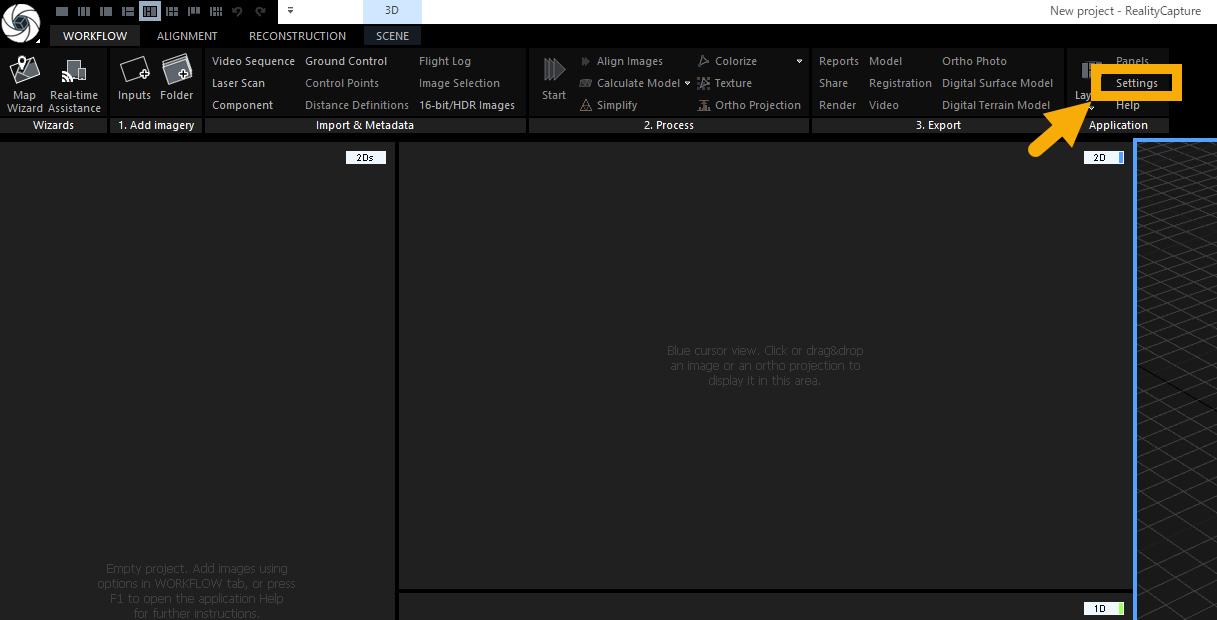
それを選択すると、2Dsのビュー上に新しくタブが表示され、RealityCaptureの設定が表示されます。その中の「UI Language」の項目から、デフォルトで表示されるUIの言語を変更することができます。
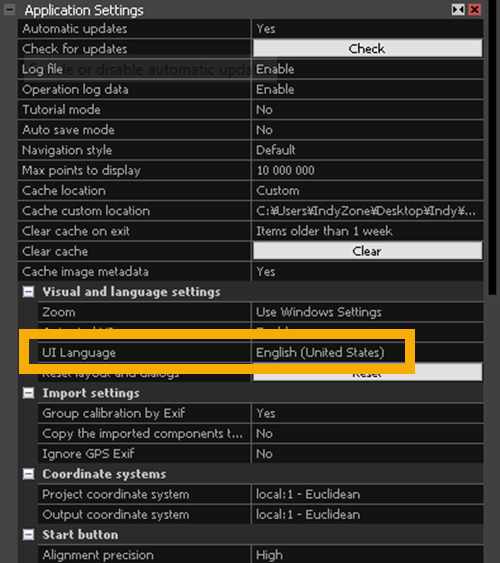
通常このメニューはデフォルトで「English(United States)」となっており、この項目を右クリックすることでプルダウンが表示され、言語を選択きます。
日本語へ変更する場合は「Japanese(日本(Nihon/Nippon))(BETA)」を選択します。
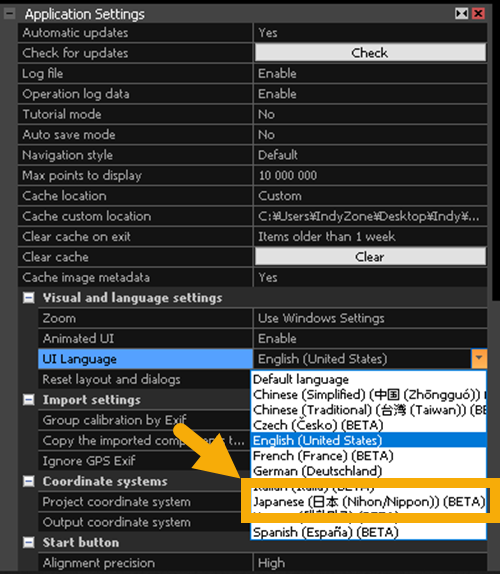
「Japanese(日本(Nihon/Nippon))(BETA)」を選択すると、表示される言語が日本語に切り替わります。
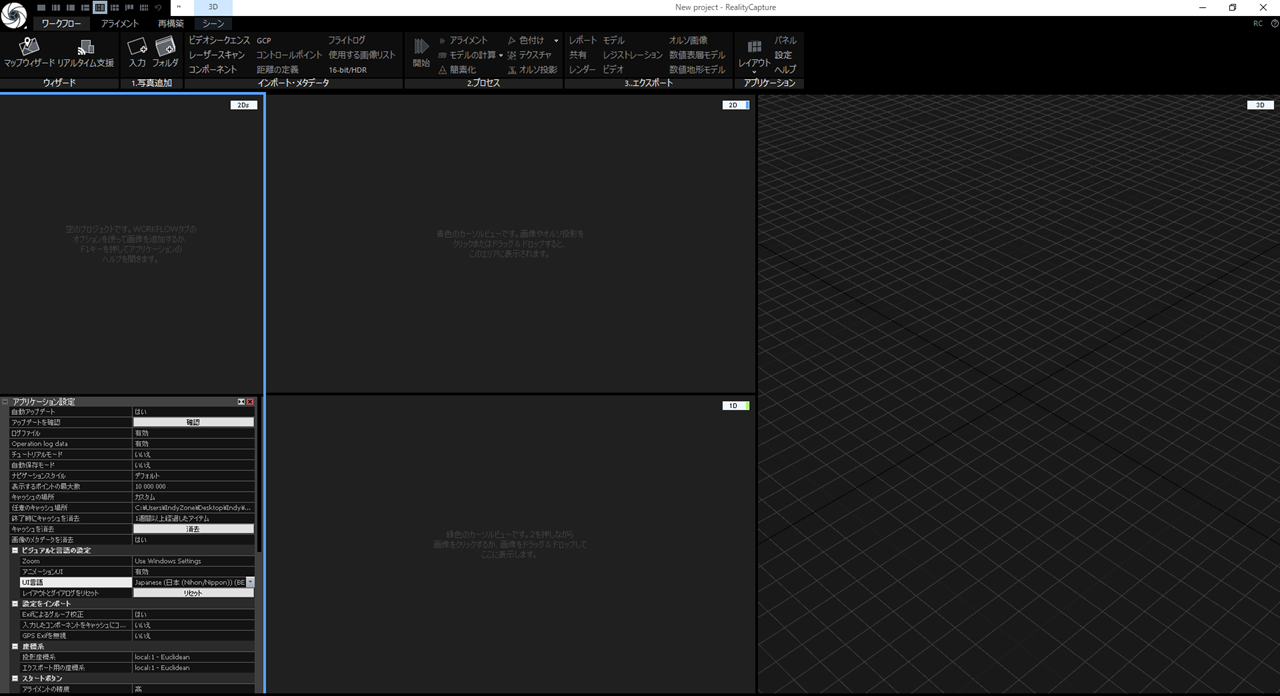
※現在日本語のUIは、ベータ版での対応となり、完全にすべての表示が日本語化されておらず、一部は英語のままの表示となっている部分ものありますので、その点はご注意下さい。
Capturing Reality社では、完全日本語化に向けて随時開発を進めています。
RealityCaptureについて
RealityCaptureは、オールインワンの3Dマッピングおよびモデリングソフトウェアソリューションで、処理速度は市場の他の製品の10倍です。これは、フォトグラメトリ方式で実行できることに対して既成概念の枠を超えたユニークなソフトウェアです。さらに、地上写真をシームレスに何の制限もなく、一工程で簡単に統合することができる唯一のソフトウェアです。

